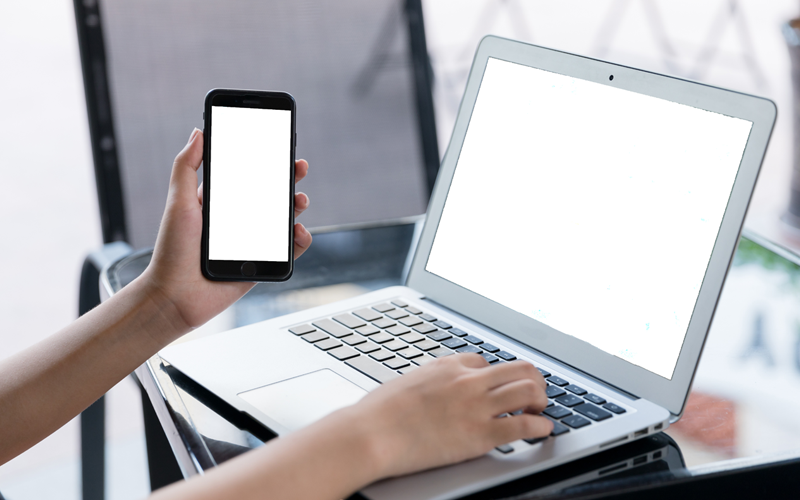我们在使用电脑的过程中,难免会遇到win7系统出现蓝屏,黑屏等等情况不能正常使用电脑的情况,这时候我们需要进行系统重装来解决,其实用U盘重装系统win7是一种比较常用的方法,那么怎么用u盘重装系统win7呢?下面小编就给大家演示一下u盘重装系统步骤。
工具/原料:
系统版本:windows7系统旗舰版
品牌型号:联想小新Air15 锐龙版
软件版本:口袋装机v2290
方法/步骤:
u盘重装系统步骤:
1、插入一个8g以上的u盘到电脑usb接口中,点击打开口袋装机这个软件的快捷方式,点击开始制作。

2、选择需要下载的win7系统,点击开始制作。

3、点击确定,在此之前我们需要确保U盘里的文件已经备份好了。

4、耐心等待制作完成。

5、点击取消选项,拔掉U盘启动盘,把它插入电脑上。

6、电脑进入到开机的页面时不断按“f12”或者“f11”,进入到启动项当中,选择u盘作为开机首选即可。
7、在pe选择的界面,按1进入。
8、装机工具将会自动安装选择的系统,无需手动操作。
9、系统完成之后,点击立即重启。

10、电脑重启经过多次进入到新的操作系统界面时就表示成功啦。

总结:
上述就是u盘重装系统步骤啦,希望对大家有所帮助。